O que é o Switchboard Live?
O Switchboard Live é uma plataforma de distribuição de vídeo que lhe permite transmitir em direto, simultaneamente, através da sua própria plataforma de transmissão (como o Dacast) e de todos os canais mais populares das redes sociais (como o Facebook e o Youtube).
Precisa de uma conta Switchboard Live paga?
Sim. O custo mínimo é de $35 por mês (facturado anualmente) para 3 destinos simultâneos de transmissão em direto. Também está disponível um teste gratuito de 7 dias.
E se eu não for cliente do Switchboard Live?
Pode ainda utilizar o método de transmissão
método de transmissão multi-destino com o seu codificador
para transmitir em direto simultaneamente para o Facebook (ou qualquer outro canal de redes sociais) e para o Dacast.
Como transmitir para o Dacast utilizando o Switchboard Live?
Para transmitir para o Dacast e outras plataformas através do Switchboard Live, necessita do seguinte:
- A
Dacast
conta. - A
Switchboard Live
conta. - Um
Codificador
. - E qualquer conta de rede social da sua escolha (YouTube ou Facebook, por exemplo).
Passo 1:
Uma vez no painel de controlo do seu painel de controlo, clique em “+ Criar fluxo de trabalho do codificador”:
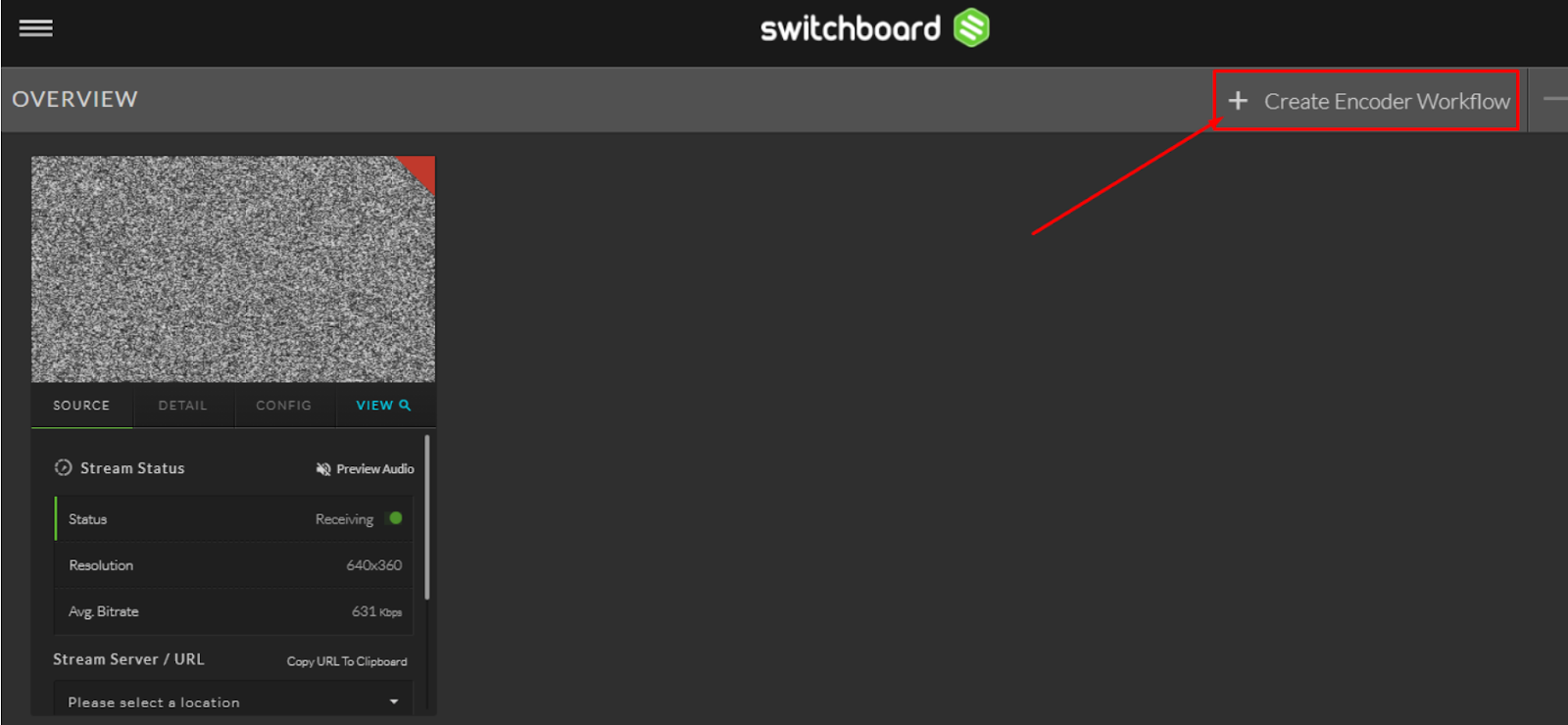
Passo 2:
Em seguida
selecionar o codificador
da sua escolha (pode filtrar por tipo). Neste exemplo, vou escolher OBS:
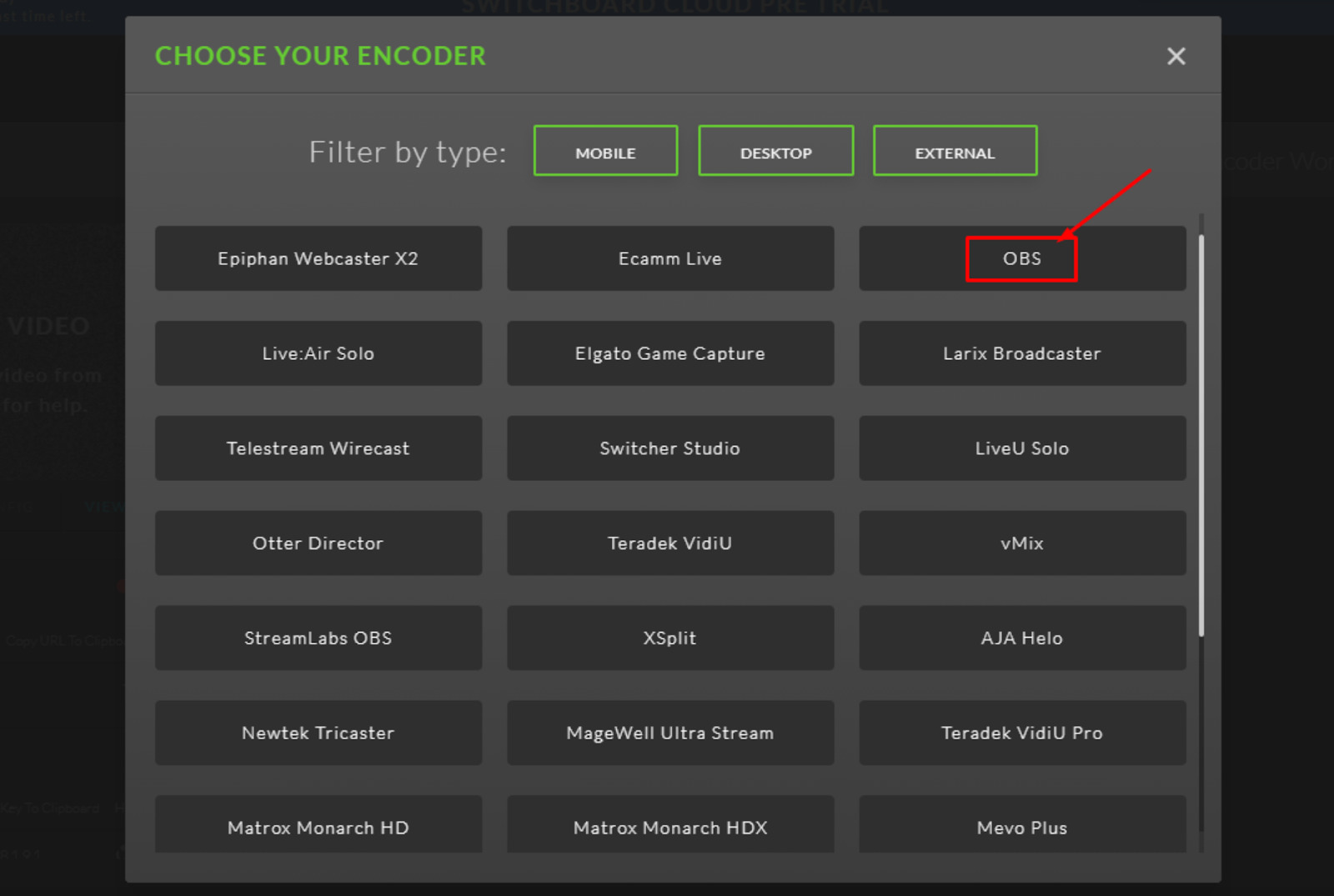
Passo 3:
Obtenha o servidor/URL do Stream e a chave/nome do Stream na sua conta Switchboard. Certifique-se de que a localização selecionada automaticamente está correcta:
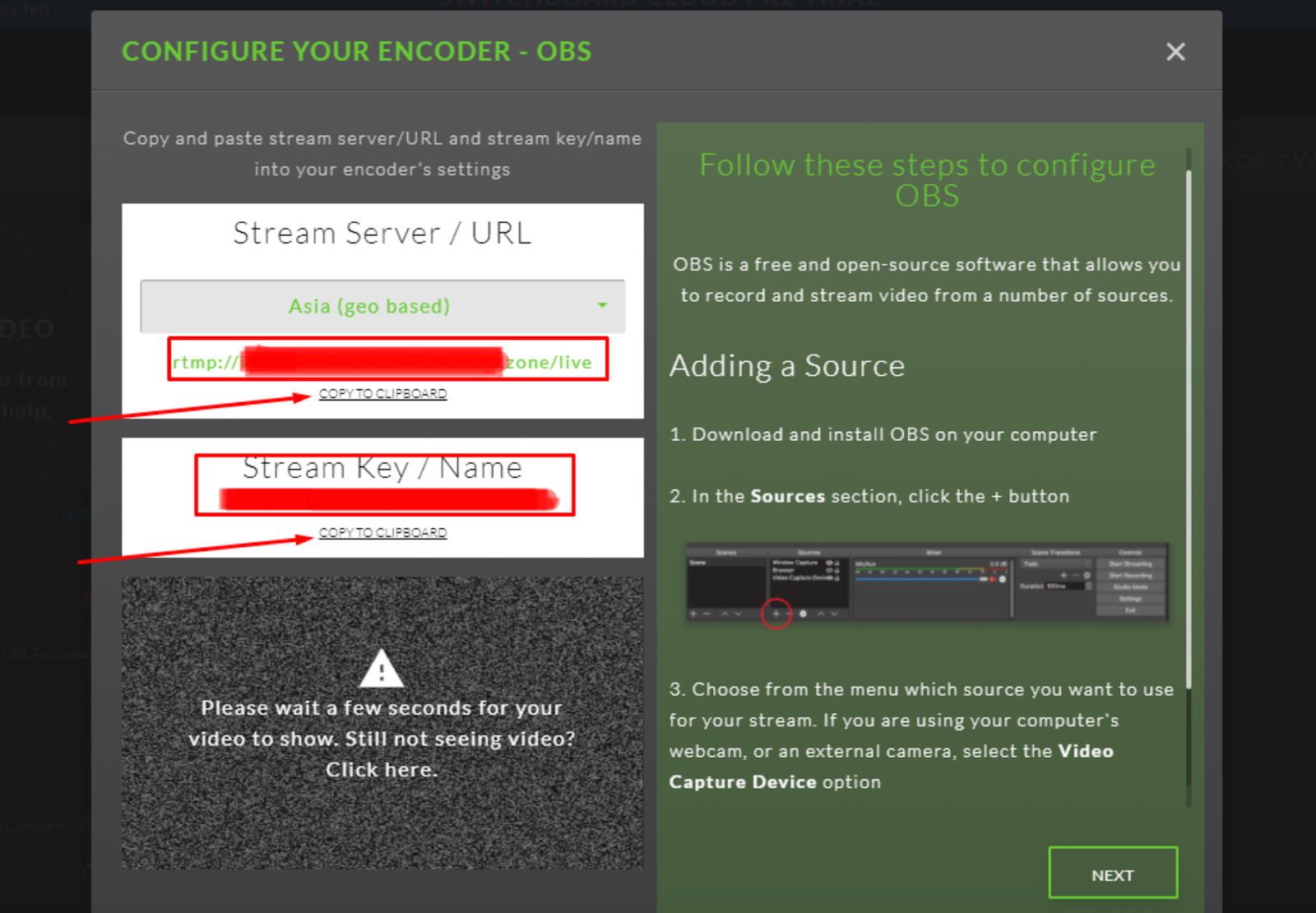
Passo 4:
No OBS, vai a “Settings” (Definições), depois a “Stream” (Transmissão) e selecciona “Custom” (Personalizado) no serviço.
Agora pode preencher a secção Stream com a configuração do codificador a partir do quadro de distribuição em direto:
- A informação “Stream Server:” irá para o campo “Server”.
- A informação “Stream Key” (Chave do fluxo) será introduzida no campo “Stream Key” (Chave do fluxo).
Quando estiver pronto, pode clicar em “Aplicar” e depois em “OK”:
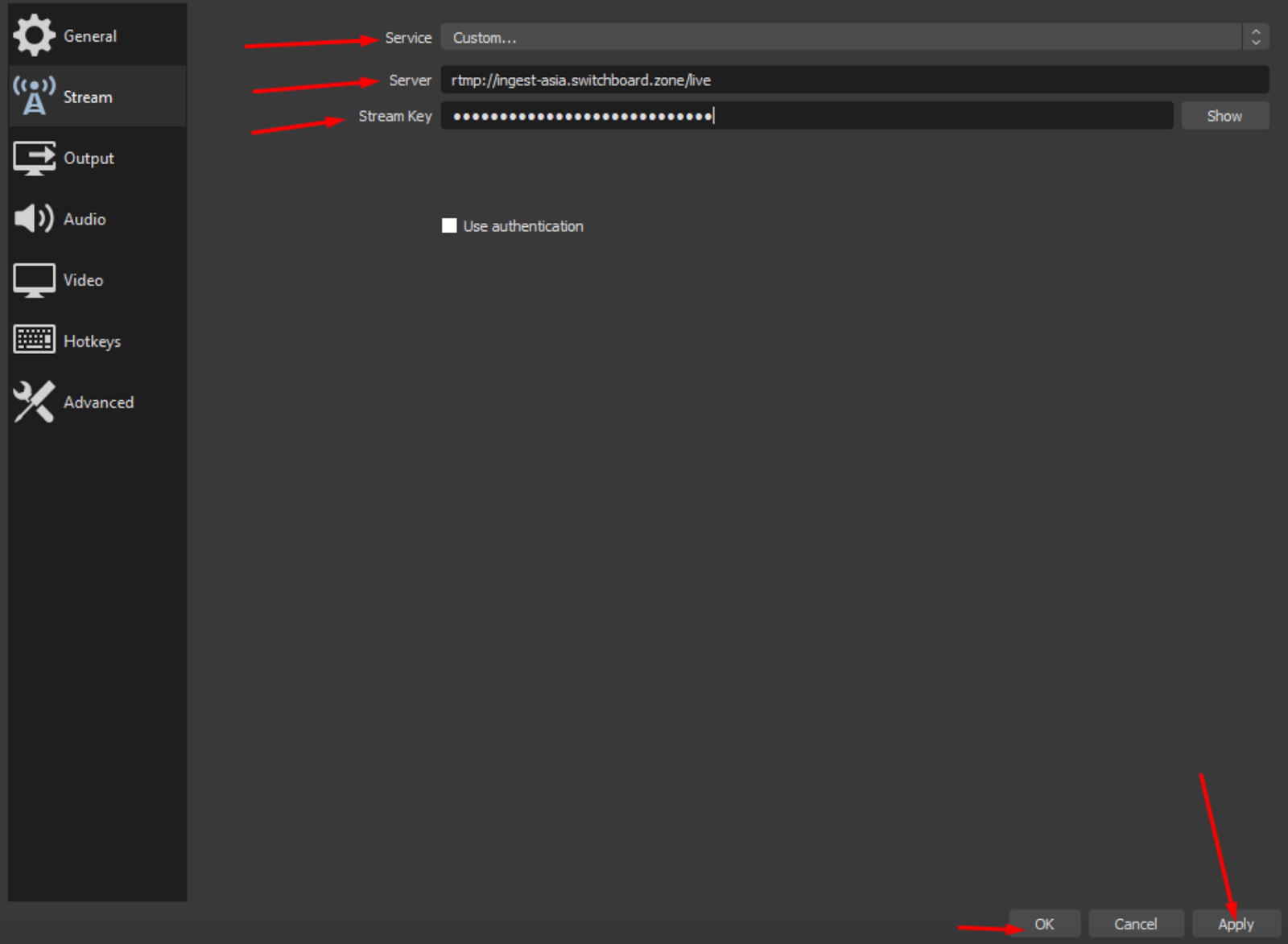
Passo 5:
Seleccione a sua fonte preferida no seu codificador (OBS, no nosso caso) e, quando estiver pronto, clique em “Start Streaming” (Iniciar transmissão):
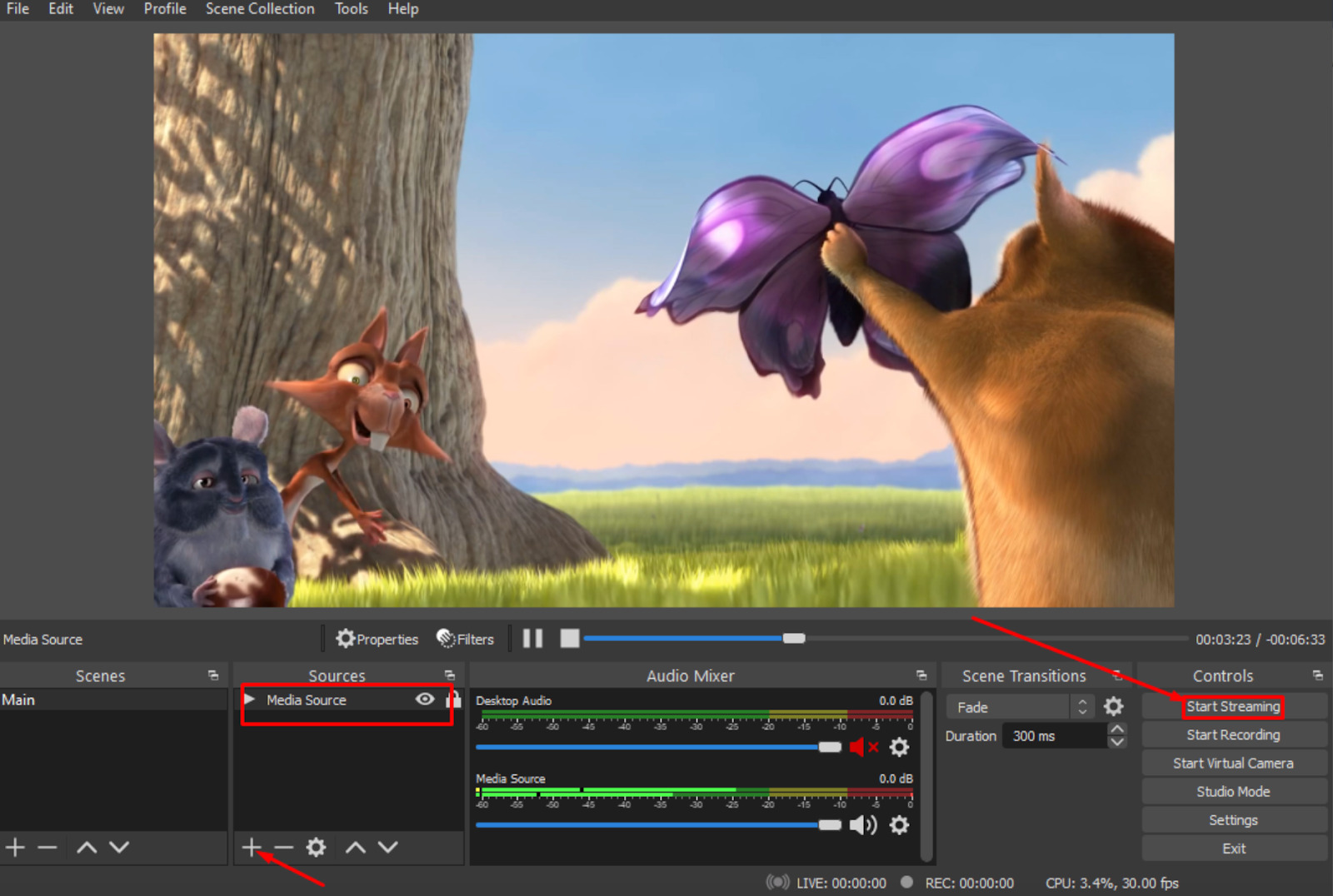
Passo 6:
Passados alguns segundos, o seu fluxo deve aparecer no painel de controlo do Switchboard. Quando isso acontecer, clique em “Concluir”:
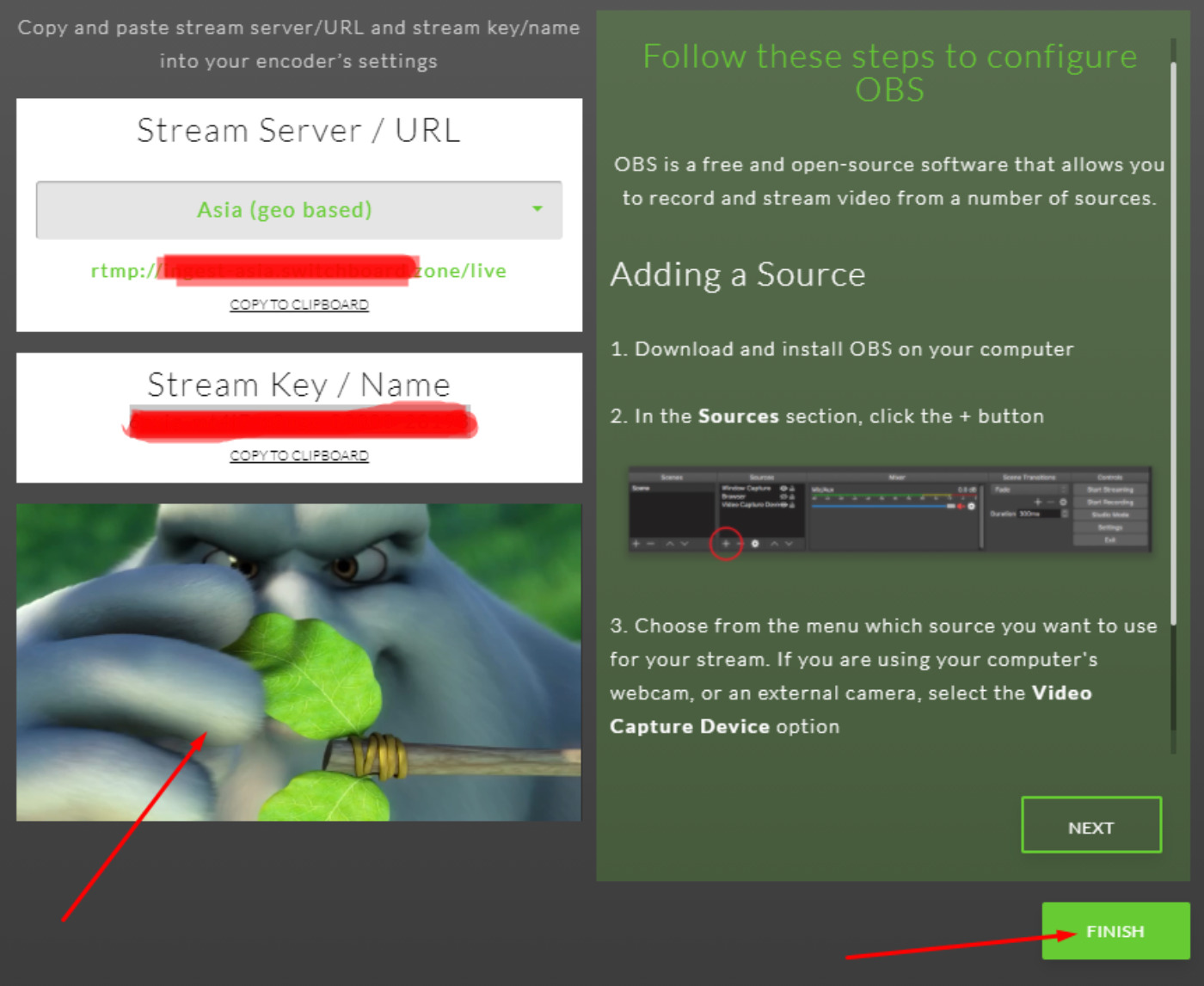
Passo 7:
Está agora pronto para selecionar o destino da sua transmissão (NOTA: certifique-se de que escolhe um local de transmissão antes de entrar em direto).
Primeiro, clique no sinal de mais em “Destinos (novos)” e, em seguida, clique em “Novo destino”.
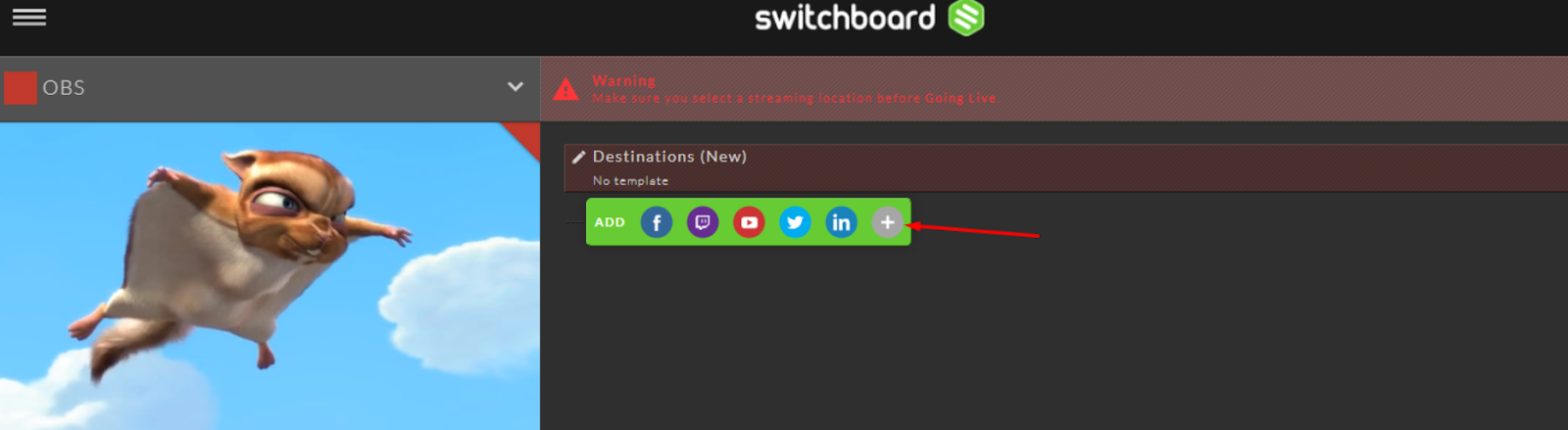
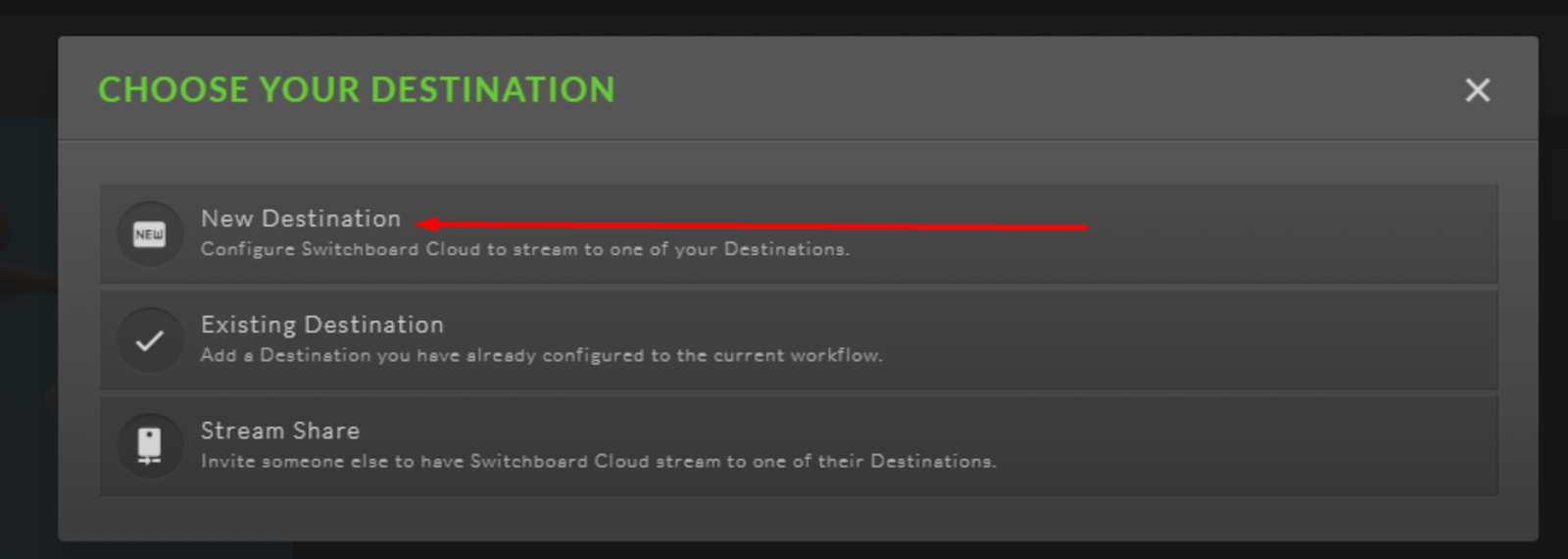
Pode agora selecionar o seu destino. Neste caso, seleccionaremos RTMP para transmitir em direto para o Dacast:
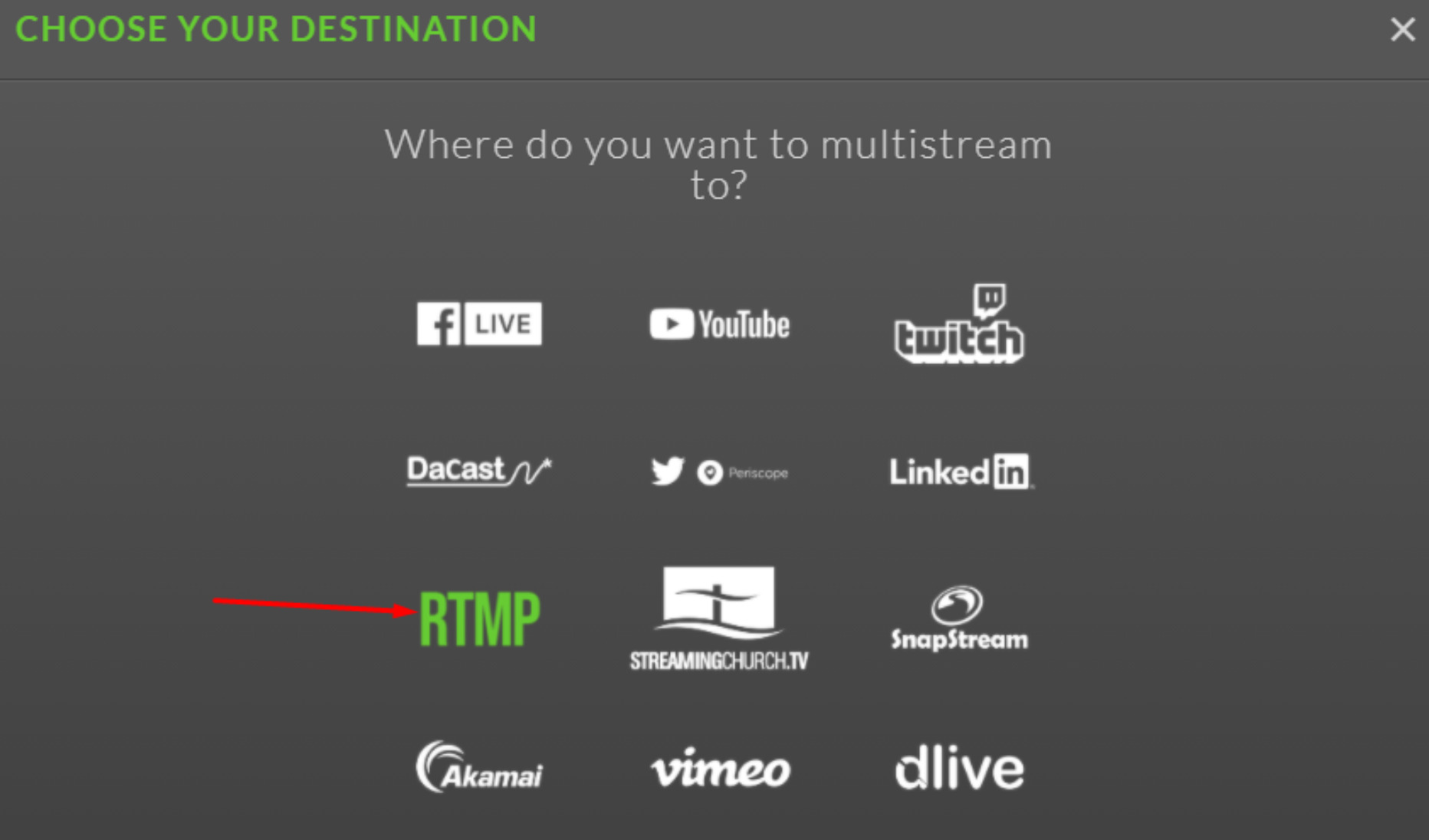
Passo 8:
Pode agora aceder à sua
conta Dacast
e clicar na opção
Transmissão em direto
em que pretende transmitir.
Uma vez na transmissão em direto da sua escolha, vai ao separador “General” (Geral) e clica no botão “Encoder Setup” (Configuração do codificador) para obter o endereço do servidor RTMP, a chave de transmissão, o nome de utilizador e a palavra-passe:
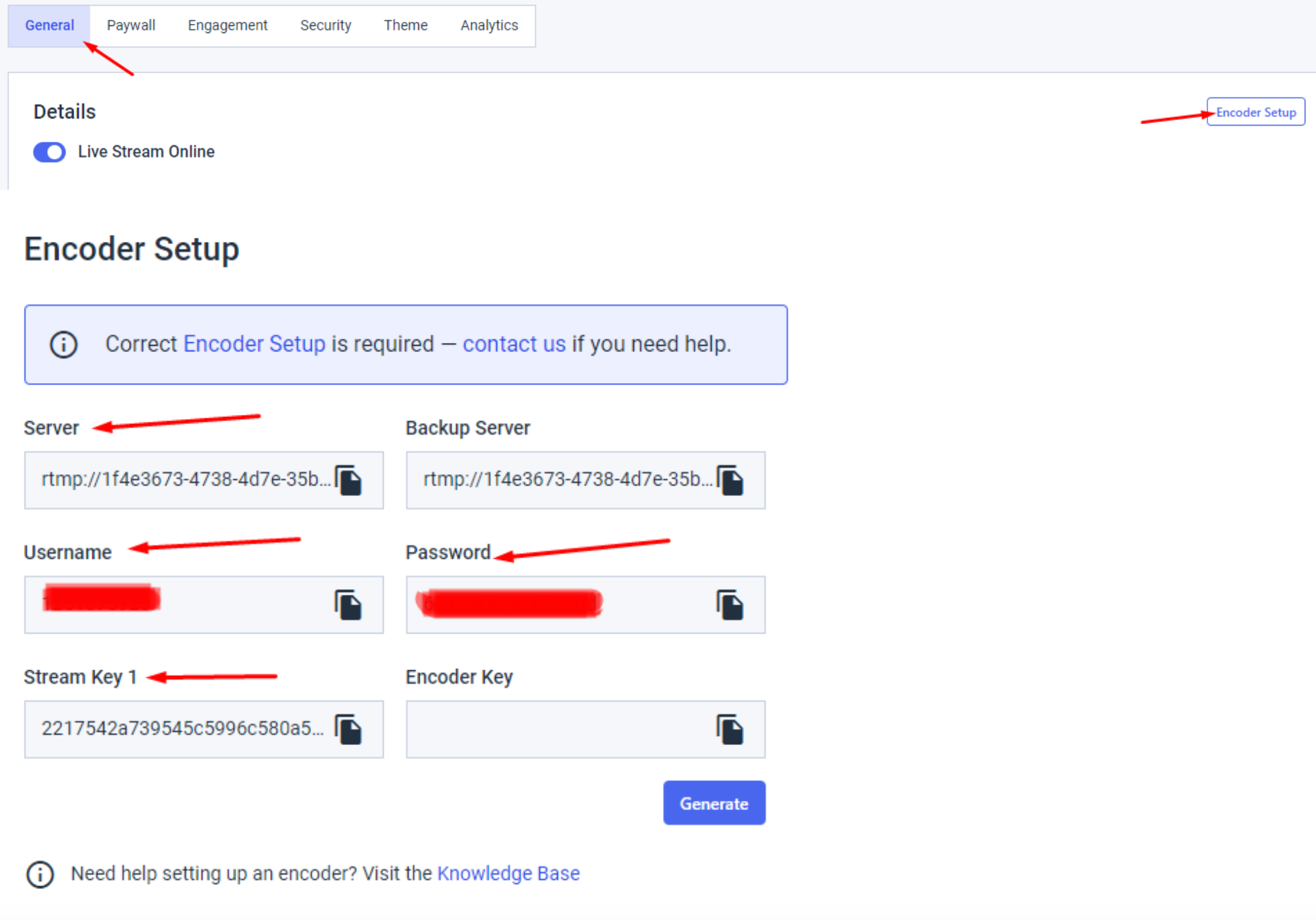
Passo 9:
De volta ao Switchboard Live, pode agora preencher o campo Configure Destination (Configurar destino) com as informações que acabámos de obter da nossa conta Dacast. IMPORTANTE: Certifique-se de que ativa o interrutor “Utilizar autenticação”. Quando estiver pronto, clique em “SEGUINTE”.

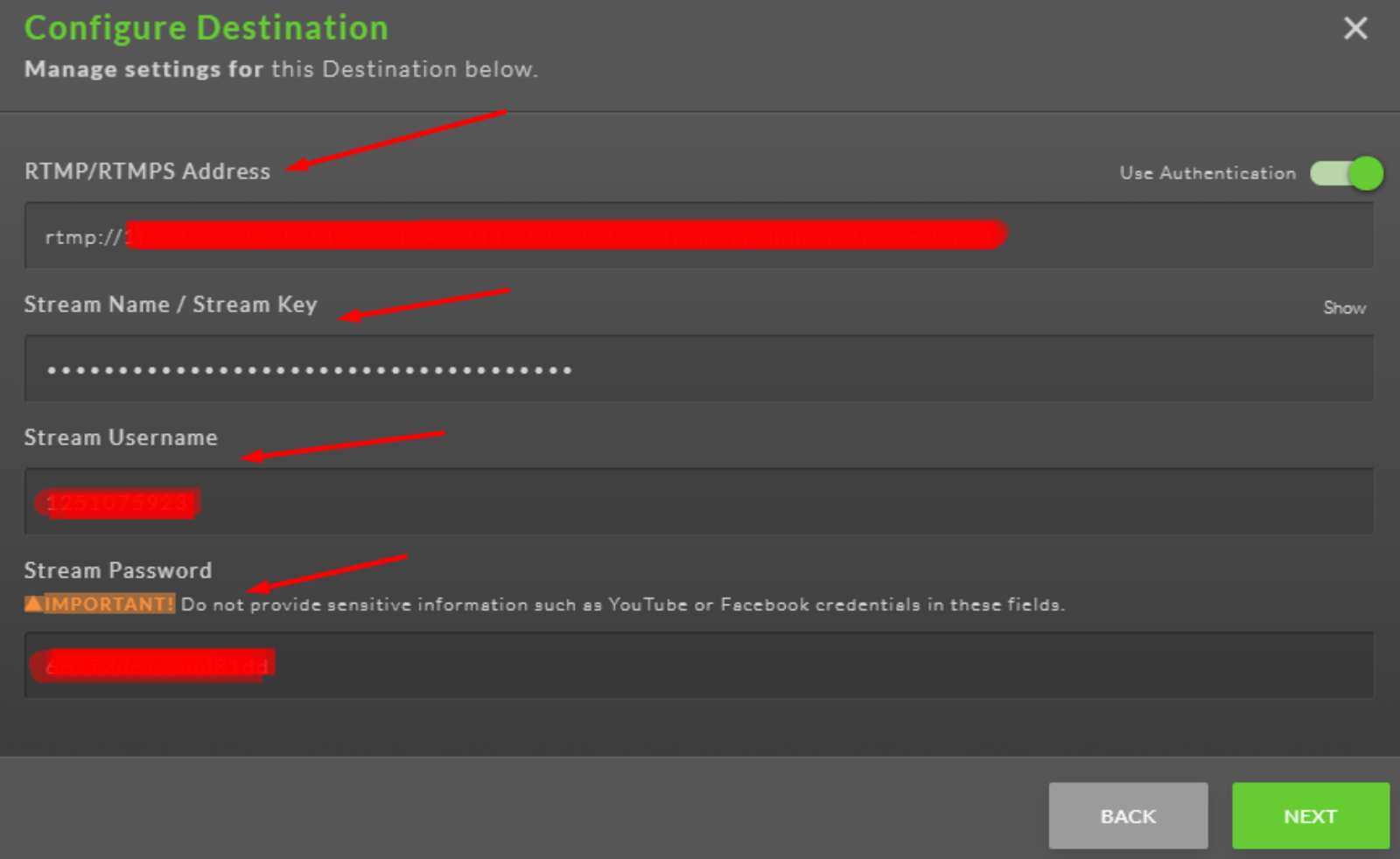
Passo 10:
Clique em “ADICIONAR OUTRO DESTINO” se pretender transmitir noutras plataformas ao mesmo tempo. Quando tiver terminado o processo, clique em “TERMINAR”.
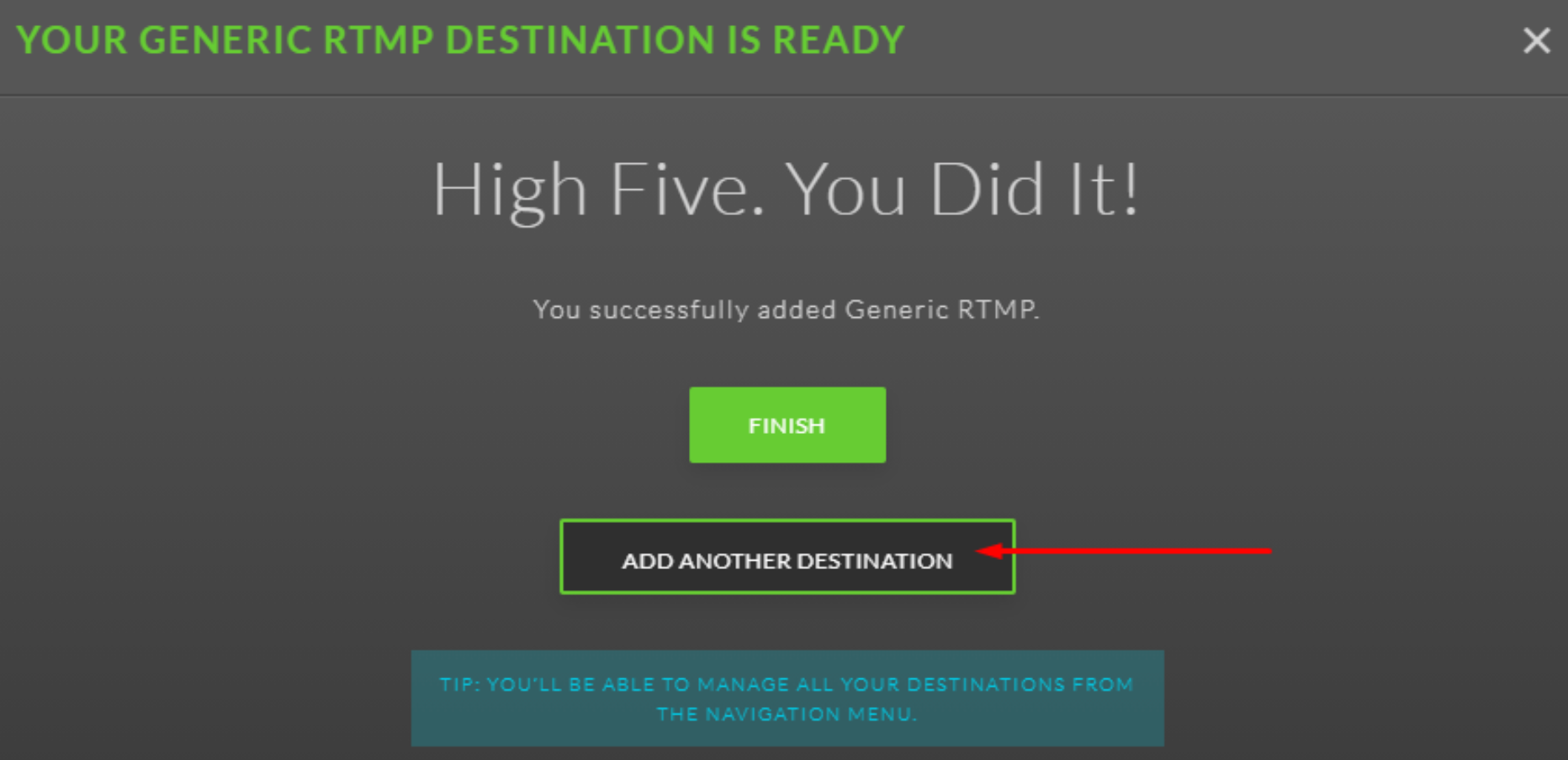
Em seguida, clique em “Go Live” para iniciar a transmissão em direto no Switchboard Live.
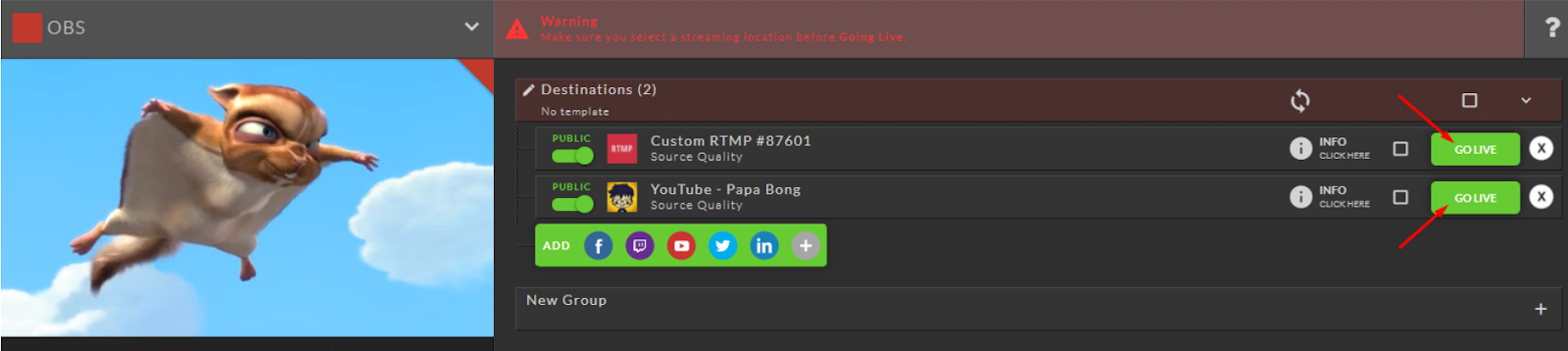
Passo 11:
Na sua conta Dacast, pode clicar na pré-visualização para ver a sua transmissão e, quando estiver pronto, ativar a transmissão em direto para ficar online:
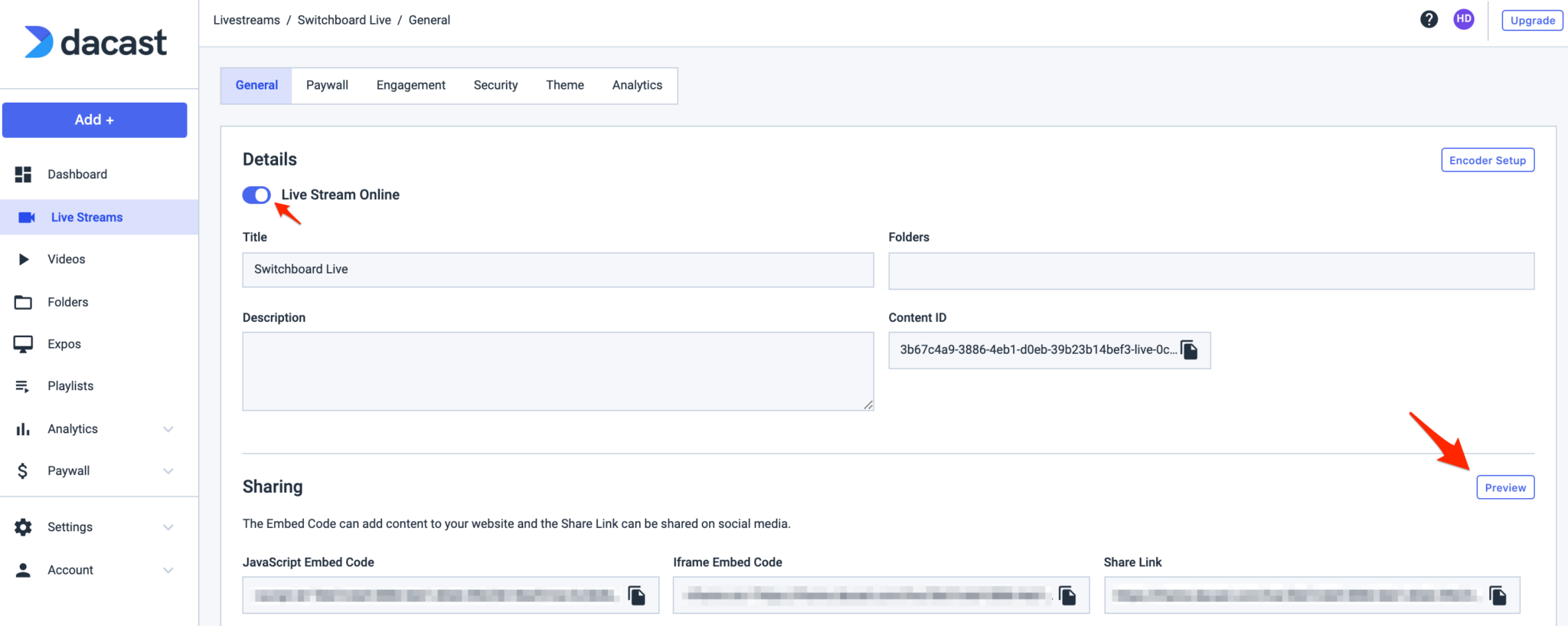
Ainda não é utilizador do Dacast? Experimente a nossa plataforma GRATUITAMENTE durante 14 dias:
 Stream
Stream Ligação
Ligação Gestão
Gestão Mensuração
Mensuração Eventos
Eventos Business
Business Organizações
Organizações Entretenimento e Média
Entretenimento e Média API
API Ferramentas
Ferramentas Centro de Aprendizagem
Centro de Aprendizagem Apoio
Apoio Artigos de Apoio
Artigos de Apoio